第18步
现在,选择暗蓝色的前景颜色#6dbbde。 选择笔刷工具,按住鼠标左键,移动,Style字样会随机散布在画布上。
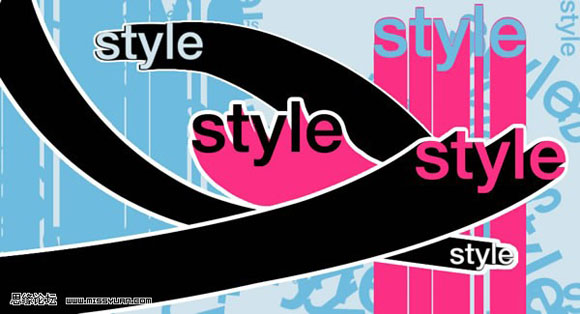
步骤19
选择渐变工具 〉线性渐变 。 打开渐变编辑器 ,选择的颜色#6dbbde和#d0e4ed, 单击确定; 选择背景层,从左向右拉出一个渐变

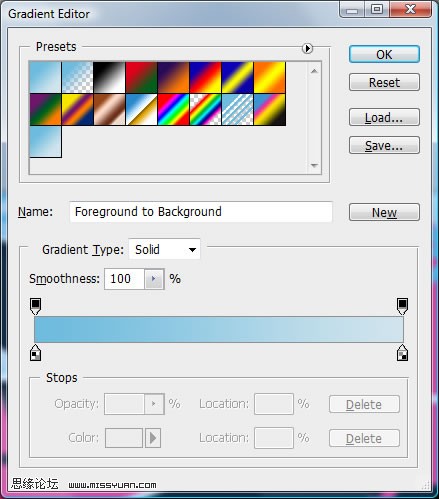
步骤20
打开制作文件中的lines.eps,复制并粘贴到画布的右侧,编辑〉变换和旋转 ,填充画布右边部分, 请确定此图层位于渐变背景层的上方。 调整图层不透明度为71%,图层混合模式为叠加 。

21步
打开制作文件中的spraypaint.png,并将其放置到Style图层1的上方,命名为喷漆图层。 双击喷漆层 ,弹出图层样式, 选择颜色叠加,更改颜色为粉红色(#fd2f84)。

步骤22
打开制作文件中的star.eps,使用步骤17中相同的设置,制作一个笔刷。 更改前景色为白色,使用Star笔刷在画布上涂刷,如下图,完成啦!




